Palvelutunnisteen löytäminen Windows 10 -kannettavasta tietokoneesta

Jos etsit Windows 10 -kannettavia, käyt läpi monia ja monia eri valmistajia. Samoilla valmistajilla riittää
QuickBooksin Lisämukautus-valintaikkunassa on perusmuokkauspainike. Jos napsautat tätä painiketta, QuickBooks näyttää Basic Customization -valintaikkunan, joka tarjoaa useita helposti tehtäviä mukautusvaihtoehtoja.
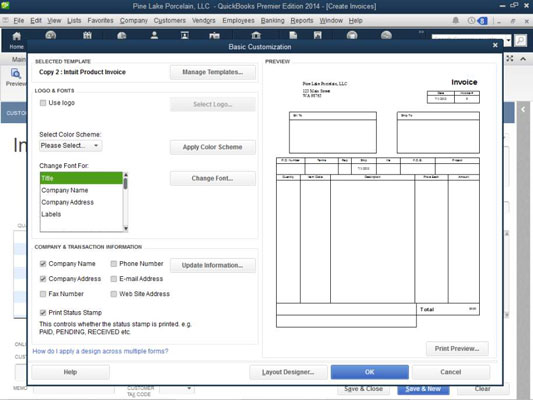
Tunnistaaksesi, mitä laskulomakemallia haluat mukauttaa, napsauta Hallinnoi malleja -painiketta. sitten, kun QuickBooks näyttää Hallinnoi malleja -valintaikkunan, valitse mukautettava laskumalli. QuickBooks toimittaa aluksi mukautetun laskumallin ja rahoitusveloitusmallin, joita voit mukauttaa.

Vaihtoehtoisesti voit valita jonkin näistä olemassa olevista malleista ja luoda ja muokata sitä napsauttamalla Kopioi. Kun napsautat OK, QuickBooks sulkee Mallien hallinta -valintaikkunan ja palauttaa sinut Basic Customization -valintaikkunaan.
Jos haluat lisätä logon laskuihisi, valitse Käytä logoa -valintaruutu. Sitten, kun QuickBooks näyttää Valitse kuva -valintaikkunan (ei näy), käytä sitä valitaksesi graafisen kuvatiedoston, joka näyttää logosi. Valitse kuva -valintaikkuna toimii kuin tavallinen Windowsin avoimen tiedoston valintaikkuna.
Jos haluat lisätä väriä laskuihisi – oletetaan, että sinulla on väritulostin, etkä välitä, jos käytät pienen omaisuuden värilliseen musteeseen – valitse haluamasi väriteema Valitse väriteema -pudotusvalikosta. Napsauta sitten Käytä värimallia -painiketta.
Voit valita fontin, jota QuickBooks käyttää laskun tekstinpätkiin. Valitse vain haluamasi tekstiosa Muuta fonttia -luetteloruudusta ja napsauta sitten Vaihda fontti -painiketta. QuickBooks näyttää Esimerkki-valintaikkunan.
Käytä sen Fontti-, Fonttityyli- ja Koko-ruutuja määrittääksesi, miltä valitun tekstin tulee näyttää. Esimerkki-valintaikkunassa on näyteikkuna, joka näyttää, miltä kirjasinmuutoksesi näyttävät. Kun olet tehnyt kirjasimen määrityksen, napsauta OK.

Yritys- ja tapahtumatiedot -asetuksissa voit määrittää, mitä tietoja lomakemallissa pitäisi näkyä. Valitset tiedon bittiä vastaavan valintaruudun. Jos haluat esimerkiksi yrityksen nimen näkyvän laskulomakkeessa – mikä tarkoittaa, että et käytä kirjelomakkeita tai esipainettuja laskulomakkeita – valitse Yrityksen nimi -valintaruutu.
Jos haluat muuttaa joitain yrityksen tietoja, napsauta Päivitä tiedot -painiketta. QuickBooks näyttää Yrityksen tiedot -valintaikkunan (ei näy), jonka avulla voit muokata tai päivittää yrityksesi nimeä, osoitetta, puhelinnumeroa ja niin edelleen.
Jos etsit Windows 10 -kannettavia, käyt läpi monia ja monia eri valmistajia. Samoilla valmistajilla riittää
Jos olet huomannut käyttäväsi Microsoft Teamsia, mutta et saa sitä tunnistamaan verkkokameraasi, sinun on luettava tämä artikkeli. Tässä oppaassa me
Yksi verkkokokousten rajoituksista on kaistanleveys. Jokainen online-kokoustyökalu ei pysty käsittelemään useita ääni- ja/tai videovirtoja kerralla. Sovellusten täytyy
Zoomista on tullut suosittu valinta kuluneen vuoden aikana, ja niin monet uudet ihmiset työskentelevät ensimmäistä kertaa kotoa käsin. Se on erityisen hienoa, jos sinun on käytettävä
Tuottavuutta lisäävät chat-sovellukset tarvitsevat tavan estää tärkeitä viestejä katoamasta suurempiin ja pidempiin keskusteluihin. Kanavat ovat yksi
Microsoft Teams on tarkoitettu käytettäväksi organisaatiossa. Yleensä käyttäjät määritetään aktiivisen hakemiston kautta ja tavallisesti samasta verkosta tai
Kuinka tarkistaa Trusted Platform Module TPM -siru Windows 10:ssä
Microsoft Teams on yksi monista sovelluksista, joiden käyttäjien määrä on kasvanut tasaisesti sen jälkeen, kun monien ihmisten työ on siirtynyt verkkoon. Sovellus on melko vankka työkalu
Microsoft Office on jo kauan sitten siirtynyt tilauspohjaiseen malliin, mutta Officen vanhemmat versiot eli Office 2017 (tai vanhempi) toimivat edelleen ja ne
Zoom-videoneuvottelusovelluksen asentaminen Linuxiin








